
苹果手机怎么设置dbs 苹果手机DNS设置步骤
发布时间:2023-10-01 14:32:55 来源:锐得游戏网
苹果手机怎么设置dbs,苹果手机作为一款颇受欢迎的智能手机,其功能强大且操作简便,备受用户青睐,在使用苹果手机的过程中,我们可能会遇到一些需要进行设置的问题,比如DNS设置。DNS(Domain Name System)即域名系统,通过将域名转换为IP地址,帮助我们访问互联网上的各种网站和资源。如何在苹果手机上进行DNS设置呢?接下来我们将为您详细介绍苹果手机DNS设置的步骤,帮助您更好地使用苹果手机。
苹果手机DNS设置步骤
步骤如下:
1.进入到苹果手机的系统桌面,然后找到设置图标,并打开它。
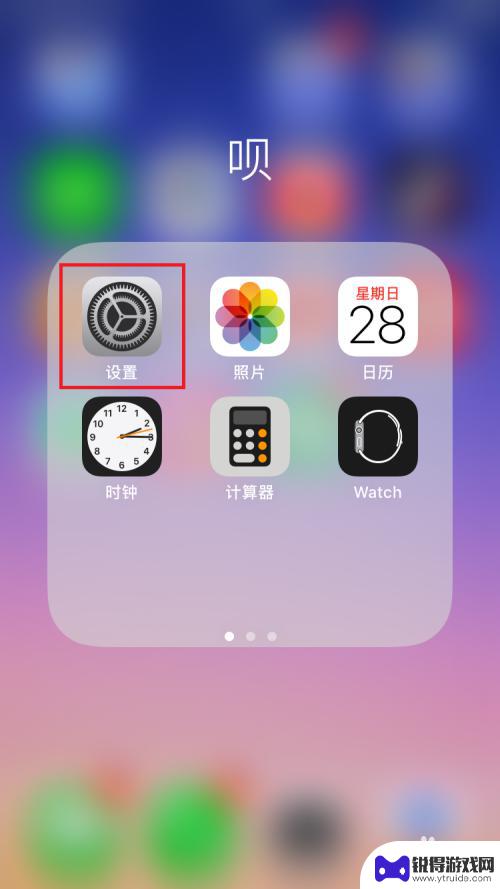
2.接着进入到设置的界面,选择无线局域网选项。
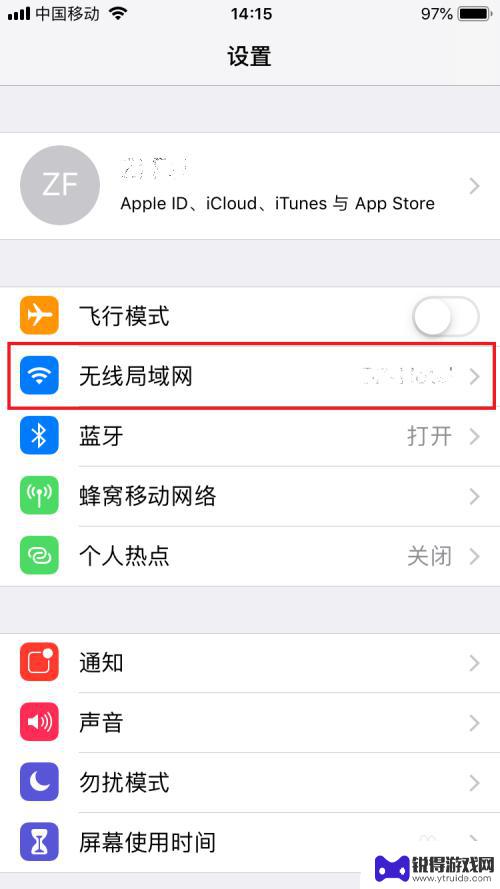
3.接着进入到无线局域网的设置界面,选择当前无线连接后边的蓝色感叹号图标。
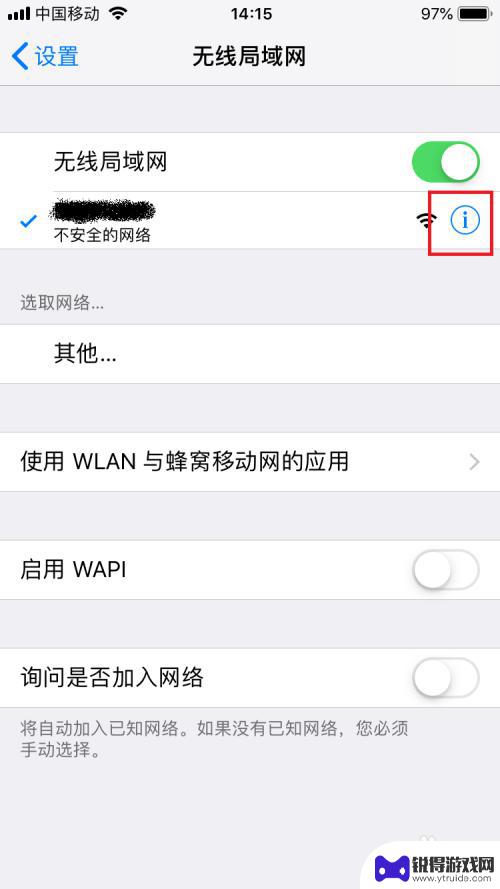
4.接着进入到当前无线网的设置界面,在下方有个配置DNS选项,点击打开。

5.如果是自动的先改成手动选项,然后就可以点击下方的添加服务器选项。
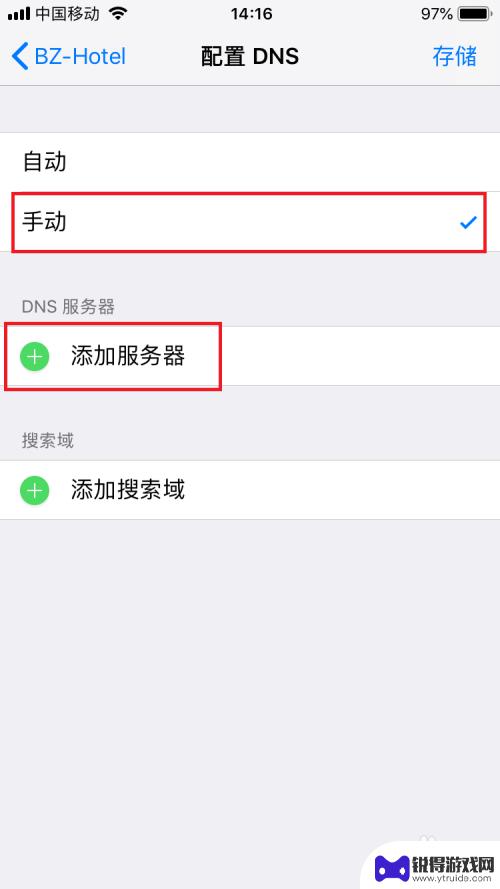
6.接着会出现输入dns地址的输入栏,这里输入你的dns地址即可。dns有公用,也有私有地址,具体根据自己的情况来定。
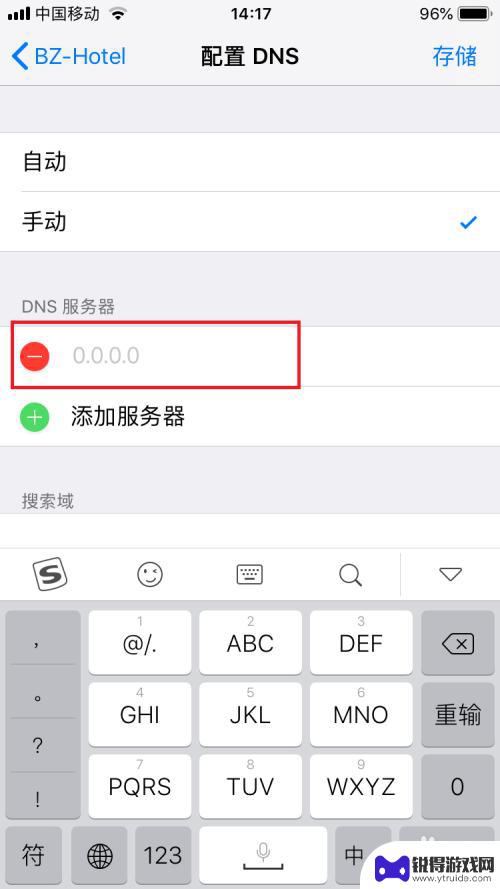
7.输入好之后,然后点击右上角的存储选项。这样才能保存更改,点击了存储之后,dns服务器就会起作用。
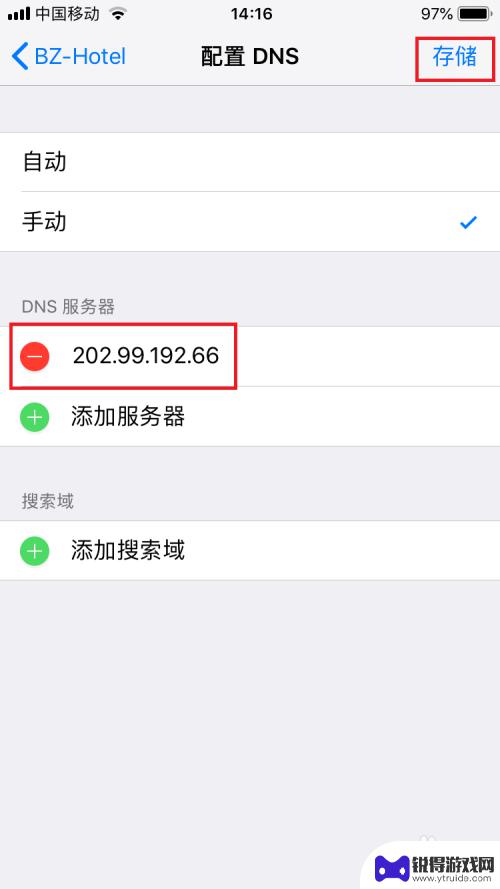
以上就是苹果手机怎么设置dbs的全部内容,碰到同样情况的朋友们赶紧参照小编的方法来处理吧,希望能够对大家有所帮助。
热门游戏
- 相关教程
- 小编精选
-
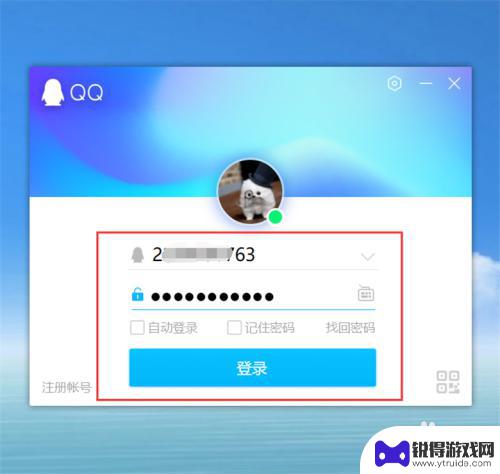
手机qq如何设置登录密保 QQ密保设置步骤
手机QQ作为一款流行的社交软件,为了保障用户账号的安全,设置登录密保是至关重要的一步,QQ密保设置步骤并不复杂,用户只需进入手机QQ的设置页面,选择账号与安全选项,然后点击密保...
2024-11-22
-
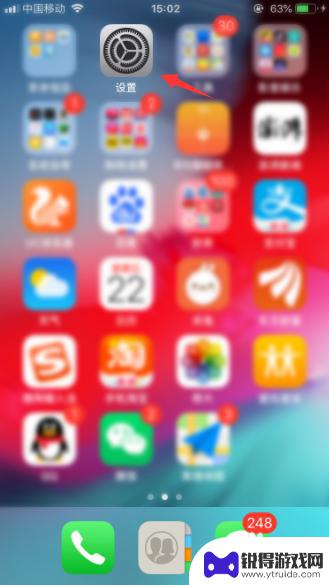
苹果手机相册位置在哪里设置 苹果手机拍照显示位置设置步骤
苹果手机的相册位置设置在哪里呢?苹果手机拍照显示位置设置步骤又是怎样的呢?对于很多使用苹果手机的用户来说,这可能是一个不太熟悉的设置,实际上苹果手机的相册位置设置可以在设置中找...
2024-08-23
-
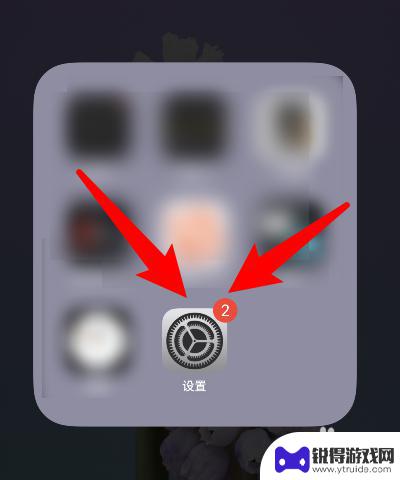
苹果手机翻页功能怎么设置 苹果手机滑动翻页设置步骤
苹果手机作为一款备受欢迎的智能手机,其翻页功能的设置也备受关注,对于喜欢阅读的用户来说,翻页功能的设置可以提升阅读的舒适度和便捷性。苹果手机的滑动翻页设置步骤是怎样的呢?在本文...
2023-12-29
-
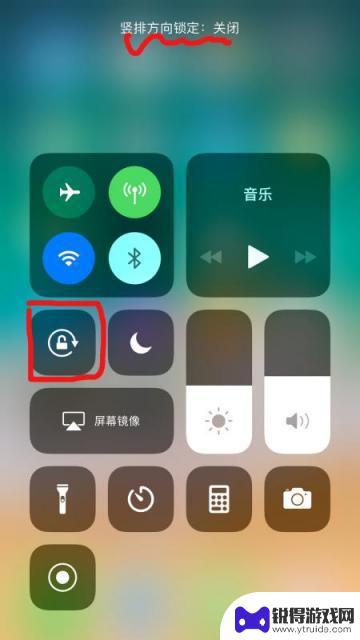
苹果手机三角圆方块怎么调 iphone小圆点设置步骤
苹果手机作为全球领先的智能手机品牌,其操作系统iOS为用户提供了各种个性化的设置选项,其中许多用户可能对iPhone小圆点设置步骤感到困惑。iPhone小圆点,即三角、圆和方块...
2024-12-03
-
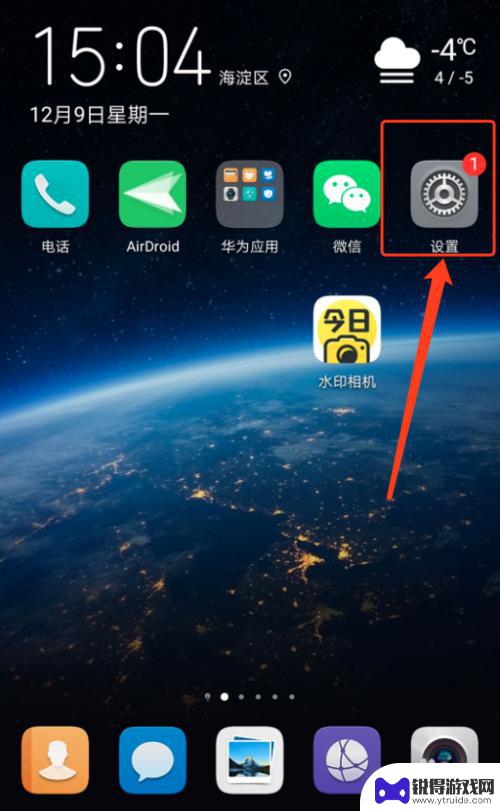
手机自带原相机怎么样设置 安卓手机如何设置默认相机应用步骤
如何设置手机自带原相机,是许多安卓手机用户关注的问题,在选择默认相机应用时,用户可以根据个人喜好和需求来进行设置。通过简单的步骤,用户可以轻松地将原相机设置为默认应用,以便更方...
2024-05-02
-
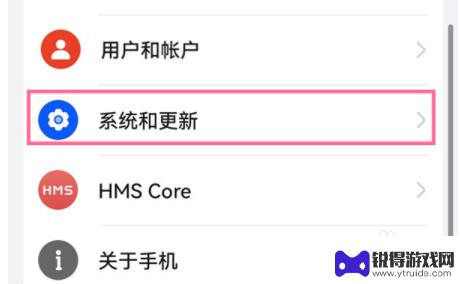
鸿蒙系统怎么设置手机时间 鸿蒙手机系统时间设置步骤
鸿蒙系统作为一款新兴的手机操作系统,其时间设置步骤相对简单,用户只需进入手机设置界面,找到日期与时间选项,然后手动设置当前时间即可。鸿蒙系统还提供了自动获取网络时间的功能,用户...
2024-06-25
-

苹果6手机钢化膜怎么贴 iPhone6苹果手机如何正确贴膜钢化膜
苹果6手机作为一款备受追捧的智能手机,已经成为了人们生活中不可或缺的一部分,随着手机的使用频率越来越高,保护手机屏幕的需求也日益增长。而钢化膜作为一种有效的保护屏幕的方式,备受...
2025-02-22
-

苹果6怎么才能高性能手机 如何优化苹果手机的运行速度
近年来随着科技的不断进步,手机已经成为了人们生活中不可或缺的一部分,而iPhone 6作为苹果旗下的一款高性能手机,备受用户的青睐。由于长时间的使用或者其他原因,苹果手机的运行...
2025-02-22















